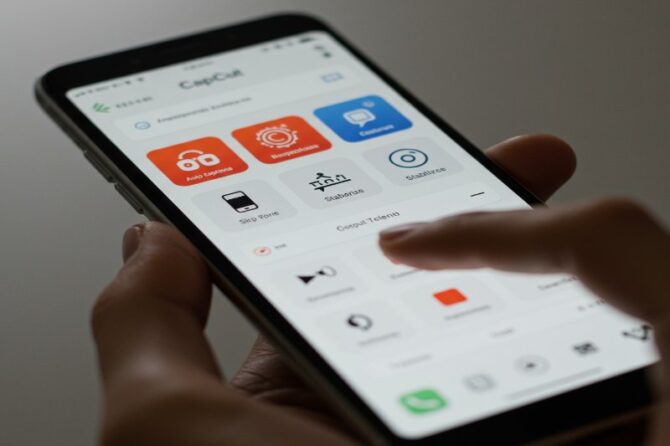Pendahuluan: Apa Itu Midjourney dan Mengapa Penting?
Dunia seni digital telah mengalami revolusi besar berkat kemajuan dalam kecerdasan buatan (AI). Salah satu pemain kunci dalam revolusi ini adalah Midjourney, sebuah laboratorium penelitian independen yang telah mengembangkan program AI canggih untuk menciptakan gambar dari deskripsi teks. Jika Anda seorang pemula yang ingin menyelami dunia seni generatif AI, Midjourney adalah salah satu titik awal terbaik dan paling populer saat ini.
Mengapa Midjourney penting? Dalam hitungan detik atau menit, AI ini mampu mengubah ide-ide paling abstrak sekalipun menjadi visual yang memukau, dari gaya lukisan klasik hingga futuristik. Ini membuka peluang tak terbatas bagi seniman, desainer, pemasar, dan siapa saja yang membutuhkan visual unik tanpa memerlukan keterampilan menggambar atau melukis tradisional yang mendalam. Pasar untuk seni yang dihasilkan AI diproyeksikan tumbuh pesat, menunjukkan potensi besar bagi mereka yang menguasai alat seperti Midjourney.
Tutorial ini akan memandu Anda langkah demi langkah untuk memahami cara menggunakan Midjourney, mulai dari pengaturan awal hingga menulis prompt yang efektif untuk menghasilkan gambar yang Anda inginkan. Bersiaplah untuk memasuki era baru kreasi visual!
Memulai dengan Midjourney: Langkah Demi Langkah
Midjourney beroperasi melalui platform komunikasi Discord. Ini mungkin terdengar sedikit tidak biasa bagi yang belum terbiasa, tetapi prosesnya cukup sederhana. Berikut adalah langkah-langkah awalnya:
Persiapan: Akun Discord dan Bergabung dengan Server Midjourney
Langkah pertama adalah memastikan Anda memiliki akun Discord. Jika belum, Anda bisa mendaftar secara gratis di situs web Discord (discord.com) atau mengunduh aplikasinya untuk desktop atau seluler. Buat nama pengguna dan kata sandi Anda.
Setelah akun Discord Anda siap, langkah selanjutnya adalah bergabung dengan server resmi Midjourney. Anda bisa mendapatkan undangan melalui situs web Midjourney (midjourney.com). Cari tombol atau tautan untuk bergabung dengan server Discord.
Klik tautan undangan, dan Anda akan diarahkan ke aplikasi atau situs web Discord, meminta izin untuk bergabung dengan server Midjourney. Terima undangan tersebut. Sekarang Anda adalah anggota dari komunitas Midjourney di Discord!
Memilih Paket Berlangganan (Jika Belum)
Midjourney menawarkan beberapa paket berlangganan yang berbeda, mulai dari paket Dasar hingga Mega. Setiap paket memberikan kuota waktu penggunaan GPU (yang digunakan untuk menghasilkan gambar) yang berbeda, serta fitur tambahan seperti mode Fast atau Relax, dan akses ke galeri web. Untuk pemula, paket Dasar biasanya sudah cukup untuk bereksperimen dan belajar.
Anda bisa berlangganan melalui situs web Midjourney setelah masuk dengan akun Discord Anda. Masuk ke bagian pengaturan akun atau langganan. Pilih paket yang sesuai dengan kebutuhan dan anggaran Anda. Penting untuk dicatat bahwa Midjourney saat ini tidak menawarkan uji coba gratis dalam skala besar, jadi berlangganan diperlukan untuk mulai menghasilkan gambar.
Memasuki “Newcomer Rooms” atau Server Pribadi
Setelah bergabung dengan server Discord Midjourney, Anda akan melihat banyak channel (saluran) di sisi kiri. Untuk pemula, channel yang paling relevan adalah yang diberi nama #newbies-[nomor]. Ini adalah ruangan tempat banyak pemula lainnya juga mencoba perintah pertama mereka. Di sini, Anda bisa melihat gambar yang dihasilkan orang lain secara real-time, yang bisa menjadi sumber inspirasi.
Namun, ruang pemula bisa sangat ramai. Jika Anda ingin ruang kerja yang lebih tenang atau hasil Anda tidak ‘terkubur’ oleh hasil orang lain, Anda bisa berinteraksi dengan bot Midjourney secara pribadi (melalui pesan langsung) atau menambahkannya ke server Discord pribadi Anda sendiri (jika Anda memiliki server Discord). Ini sangat disarankan setelah Anda merasa sedikit lebih nyaman dengan dasar-dasarnya.
Memahami Dasar-Dasar Perintah Midjourney: Perintah `/imagine`
Inti dari interaksi dengan Midjourney adalah melalui perintah (command) di Discord. Perintah yang paling fundamental dan akan sering Anda gunakan adalah /imagine.
Struktur Prompt Dasar
Perintah /imagine diikuti oleh apa yang disebut prompt Anda. Prompt adalah deskripsi teks tentang gambar yang ingin Anda hasilkan. Struktur paling dasar adalah:
/imagine prompt [deskripsi gambar yang Anda inginkan]
Misalnya:
/imagine prompt kucing duduk di jendela melihat ke luar saat hujan/imagine prompt pemandangan gunung dengan danau di senja hari
Setelah mengetik /imagine, Discord akan memunculkan kotak di mana Anda bisa mengetik prompt Anda. Tekan Enter setelah selesai.
Menulis Prompt Pertama Anda
Saat menulis prompt pertama Anda, jaga agar tetap sederhana. Mulailah dengan subjek utama dan mungkin beberapa detail dasar tentang adegan atau gaya.
Contoh:
/imagine prompt seekor naga terbang di atas kastil fantasi/imagine prompt potret wanita muda dengan bunga di rambutnya, gaya cat air
Midjourney akan memproses prompt Anda. Anda akan melihat status pekerjaan Anda (menunggu, berjalan, dan persentase penyelesaian). Proses ini biasanya memakan waktu kurang dari satu menit tergantung pada lalu lintas server dan paket berlangganan Anda.
Memproses Hasil: Variasi dan Upscale
Setelah Midjourney selesai memproses prompt Anda, ia akan menghasilkan grid 2×2 yang berisi empat gambar berdasarkan deskripsi Anda. Di bawah grid ini, Anda akan melihat beberapa tombol:
- U1, U2, U3, U4: Tombol “Upscale”. Ini digunakan untuk memperbesar (meng-upscale) salah satu dari empat gambar yang dihasilkan (nomor 1 hingga 4, dari kiri atas, kanan atas, kiri bawah, kanan bawah). Meng-upscale akan menghasilkan versi gambar yang lebih besar dan lebih detail.
- V1, V2, V3, V4: Tombol “Variations”. Ini digunakan untuk membuat empat variasi baru berdasarkan gaya dan komposisi salah satu gambar yang dihasilkan (nomor 1 hingga 4). Ini berguna jika Anda suka dengan salah satu gambar tetapi ingin melihat lebih banyak pilihan serupa.
- Tombol refresh (ikon panah melingkar): Ini akan menjalankan prompt Anda lagi, menghasilkan empat gambar baru yang sama sekali berbeda dari yang pertama.
Eksperimen dengan tombol-tombol ini untuk melihat bagaimana Midjourney berinteraksi dengan prompt Anda dan cara mengembangkan ide visual Anda.
Menguasai Prompt Engineering: Seni Berkomunikasi dengan AI
Menulis prompt sederhana adalah awal, tetapi menguasai prompt engineering adalah kunci untuk mendapatkan hasil yang benar-benar luar biasa dari Midjourney. Prompt yang baik seperti berkomunikasi dengan seniman yang sangat berbakat namun literal – Anda harus jelas, deskriptif, dan spesifik.
Elemen Kunci Prompt yang Efektif
Prompt yang efektif sering kali mencakup kombinasi elemen-elemen berikut:
- Subjek: Siapa atau apa objek utama gambar? (misalnya, ‘seekor harimau’, ‘seorang astronot’, ‘kota futuristik’)
- Aksi: Apa yang sedang dilakukan subjek? (misalnya, ‘melompat’, ‘berjalan di bulan’, ‘berdiri di tepi jurang’)
- Detail Tambahan: Ciri-ciri spesifik dari subjek atau objek. (misalnya, ‘dengan bulu berwarna oranye terang’, ‘mengenakan helm mengkilap’, ‘dengan bangunan tinggi menjulang’)
- Lingkungan/Latar Belakang: Di mana adegan itu terjadi? (misalnya, ‘di hutan hujan lebat’, ‘di permukaan Mars’, ‘di tengah gurun pasir’)
- Pencahayaan: Bagaimana adegan itu diterangi? (misalnya, ‘cahaya keemasan senja’, ‘sinar matahari dramatis’, ‘remang-remang lampu jalan’)
- Komposisi: Bagaimana gambar itu dibingkai? (misalnya, ‘close-up’, ‘wide shot’, ‘dari sudut pandang mata burung’)
- Gaya Artistik: Dalam gaya apa gambar itu dibuat? (misalnya, ‘gaya Van Gogh’, ‘seperti lukisan cat air’, ‘fotografi sinematik’, ‘seni digital retro’)
- Medium: Jika berlaku, medium apa yang digunakan? (misalnya, ‘lukisan cat minyak’, ‘sketsa pensil’, ‘render 3D’)
- Mood/Atmosfer: Bagaimana perasaan yang ingin disampaikan gambar? (misalnya, ‘mistis’, ‘ceria’, ‘suram’)
Semakin detail dan spesifik prompt Anda, semakin besar kemungkinan Midjourney akan menghasilkan sesuatu yang mendekati visi Anda. Pikirkan seperti memberikan instruksi kepada seniman – berikan detail yang relevan!
Penggunaan Parameter
Parameter adalah opsi tambahan yang bisa Anda tambahkan di akhir prompt untuk mengontrol aspek teknis dari gambar yang dihasilkan. Parameter dimulai dengan dua tanda hubung (--).
Beberapa parameter umum yang sangat berguna:
--ar(Aspect Ratio): Mengatur rasio aspek gambar. Contoh:--ar 16:9(untuk gambar lanskap lebar),--ar 9:16(untuk gambar potret),--ar 1:1(default, persegi).--v(Version): Memilih versi model Midjourney. Contoh:--v 5.2atau--v 6.0. Setiap versi memiliki gaya dan pemahaman prompt yang sedikit berbeda.--s(Stylize): Mengontrol seberapa kuat gaya “Midjourney” diterapkan. Nilai yang lebih tinggi menghasilkan gambar yang lebih artistik dan kurang sesuai dengan prompt literal. Rentang nilai tergantung versi model (misalnya, untuk v5.2 rentang 0-1000, default 100). Contoh:--s 500.--q(Quality): Mengontrol kualitas dan detail gambar. Nilai yang lebih tinggi membutuhkan lebih banyak waktu GPU. Contoh:--q .25,--q .5,--q 1. Default adalah 1.--seed: Menghasilkan gambar yang serupa dari prompt yang sama dengan menggunakan nomor benih. Jika Anda menemukan gambar yang Anda sukai, Anda bisa menemukan nomor seed-nya (dengan bereaksi dengan emoji amplop ✉️ pada hasil di Discord) dan menggunakannya kembali untuk iterasi serupa. Contoh:--seed 12345.--chaos: Mengontrol variasi hasil awal. Nilai yang lebih tinggi menghasilkan gambar yang lebih tidak biasa dan tak terduga. Rentang 0-100. Contoh:--chaos 50.--weird: Menambahkan elemen aneh atau unik pada gambar. Rentang 0-3000. Contoh:--weird 1000.--tile: Berguna untuk membuat pola mulus yang dapat diulang (untuk tekstur, wallpaper, dll.).
Contoh prompt dengan parameter: /imagine prompt kota cyberpunky di masa depan, hujan turun, neon light --ar 16:9 --v 6.0 --s 250
Negative Prompting (`–no`)
Parameter --no memungkinkan Anda menentukan elemen apa yang tidak Anda inginkan dalam gambar. Ini sangat berguna untuk menghindari hal-hal yang sering muncul secara default atau yang tidak relevan dengan visi Anda.
Contoh:
/imagine prompt potret wanita, close up --no background(untuk mencoba menghilangkan latar belakang)/imagine prompt lukisan abstrak, warna cerah --no red(untuk menghilangkan warna merah)
Gunakan --no dengan hati-hati, karena terkadang bisa menghasilkan hasil yang kurang diinginkan jika terlalu banyak atau terlalu spesifik.
Multi-Prompting dan Prompt Bobot (`::`)
Fitur yang lebih canggih adalah multi-prompting, di mana Anda memisahkan bagian prompt dengan ::. Ini memungkinkan Midjourney untuk mempertimbangkan setiap bagian prompt secara lebih terpisah.
Anda juga bisa memberikan bobot pada setiap bagian prompt menggunakan ::[angka] setelah bagian prompt tersebut. Angka yang lebih tinggi memberikan bobot lebih pada bagian prompt tersebut.
Contoh: /imagine prompt kucing:: anjing::1.5 (Ini akan mencoba menghasilkan gambar yang lebih fokus pada anjing dibandingkan kucing)
/imagine prompt hutan gelap:: suasana ceria::0.5 (Hutan gelap adalah fokus utama, tetapi ada sedikit pengaruh suasana ceria)
Navigasi Hasil dan Interaksi Gambar
Setelah Midjourney menghasilkan gambar, Anda akan berinteraksi dengan hasil tersebut menggunakan tombol U dan V, seperti yang dijelaskan sebelumnya. Namun, ada lebih banyak cara untuk bekerja dengan hasil Anda.
Tombol U, V, dan Refresh
Mari kita tinjau lagi fungsi dasar tombol di bawah grid 2×2 hasil awal:
- U1, U2, U3, U4: Upscale gambar yang dipilih. Ini akan menghasilkan satu gambar beresolusi lebih tinggi.
- V1, V2, V3, V4: Membuat variasi baru dari gambar yang dipilih. Ini akan menghasilkan grid 2×2 baru.
- Tombol Refresh (ikon panah melingkar): Menjalankan ulang prompt awal untuk menghasilkan empat gambar baru yang berbeda.
Saat Anda meng-upscale gambar (misalnya, menekan U1), Midjourney akan menghasilkan satu gambar besar. Di bawah gambar yang di-upscale, Anda akan melihat set tombol baru, seperti:
- Make Variations: Membuat variasi dari gambar yang di-upscale.
- Light Upscale Redo / Beta Upscale Redo / Creative Upscale Redo (nama tombol bisa berubah): Mencoba meng-upscale ulang gambar dengan metode yang berbeda, terkadang memberikan hasil yang lebih baik atau lebih kreatif.
- Web: Tautan langsung ke gambar ini di galeri web Midjourney Anda.
Terus bereksperimen dengan variasi dan upscale adalah cara utama untuk menyempurnakan gambar Anda.
Fitur Tambahan di Web Interface (Gallery, Rating)
Selain berinteraksi di Discord, Midjourney juga memiliki galeri web pribadi untuk setiap pengguna yang berlangganan. Anda bisa mengaksesnya melalui midjourney.com/app/ setelah masuk dengan akun Discord Anda.
Di galeri web, Anda bisa melihat semua gambar yang telah Anda hasilkan, mengunduhnya, melihat prompt dan parameter yang digunakan, dan bahkan menyalinnya. Galeri ini sangat berguna untuk melacak pekerjaan Anda dan menemukan kembali prompt yang berhasil.
Midjourney juga mendorong pengguna untuk menilai gambar orang lain. Memberikan rating pada gambar (1 bintang hingga 5 bintang) membantu Midjourney mempelajari apa yang dianggap baik oleh pengguna, yang pada gilirannya dapat meningkatkan kualitas model di masa mendatang. Ini juga bisa memberi Anda sedikit waktu GPU gratis sebagai imbalannya.
Tips dan Trik untuk Hasil Optimal
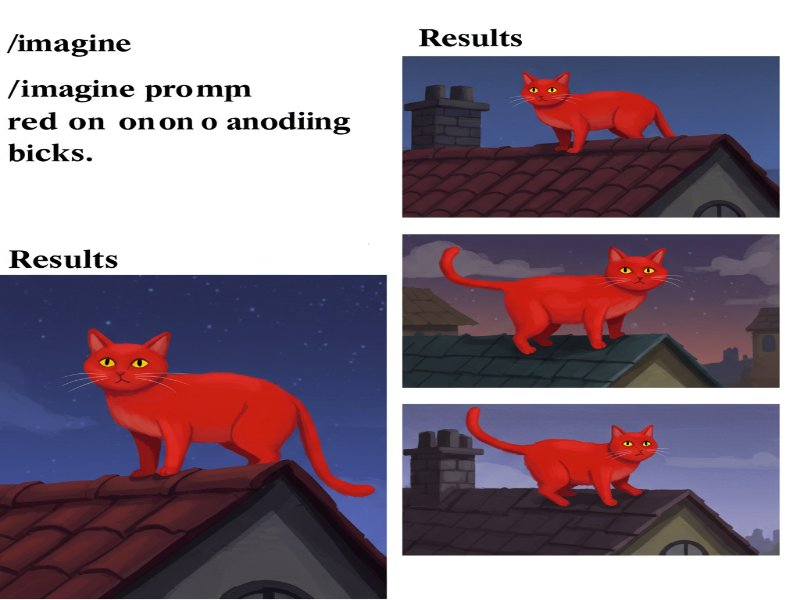
Mendapatkan gambar yang persis seperti yang Anda bayangkan membutuhkan latihan dan eksperimen. Berikut adalah beberapa tips untuk membantu Anda:
Belajar dari Prompt Orang Lain
Server Discord Midjourney adalah tambang emas inspirasi. Jelajahi channel #newbies atau channel umum lainnya. Ketika Anda melihat gambar yang Anda sukai, Anda bisa mengklik reaksi emoji amplop (✉️) di bawah gambar tersebut. Bot Midjourney akan mengirimkan prompt dan parameter yang digunakan untuk menghasilkan gambar tersebut ke pesan langsung Anda. Ini adalah cara terbaik untuk belajar struktur prompt yang efektif dan menemukan parameter baru.
Eksperimen dengan Gaya dan Parameter
Jangan takut untuk mencoba hal-hal baru. Gabungkan gaya artistik yang berbeda, mainkan parameter seperti --stylize, --chaos, atau --weird. Kadang-kadang, kombinasi yang tidak terduga bisa menghasilkan gambar yang paling orisinal dan menarik.
Menggunakan Referensi Gambar (`–iw`)
Midjourney memungkinkan Anda menggunakan gambar sebagai referensi dalam prompt Anda. Cukup sertakan URL gambar di awal prompt Anda. Anda juga bisa mengontrol seberapa kuat pengaruh gambar referensi dengan parameter --iw (image weight). Nilai default adalah 1, nilai yang lebih tinggi memberikan bobot lebih pada gambar referensi.
Contoh: /imagine prompt [URL gambar] pemandangan gunung dengan salju --iw 2
Untuk mendapatkan URL gambar, unggah gambar ke Discord (di server pribadi Anda atau di pesan langsung dengan bot Midjourney), lalu klik gambar, pilih “Open in Browser”, dan salin URL-nya.
Memahami Versi Model Midjourney
Midjourney secara berkala merilis versi model baru (misalnya, v5, v5.1, v5.2, v6). Setiap versi memiliki kemampuan, gaya, dan cara memahami prompt yang sedikit berbeda. Model yang lebih baru (seperti v6 saat ini) umumnya lebih baik dalam memahami prompt yang panjang dan literal serta menghasilkan teks yang koheren (walaupun masih dalam tahap eksperimental). Eksperimenlah dengan versi model yang berbeda (menggunakan parameter --v) untuk melihat mana yang paling sesuai dengan kebutuhan Anda.
Mengelola Hasil dan Berbagi
Setelah Anda mulai menghasilkan banyak gambar, penting untuk tahu cara mengelola dan membagikannya.
Menyimpan Gambar Anda
Cara termudah untuk menyimpan gambar yang dihasilkan Midjourney adalah dengan meng-upscale gambar yang Anda inginkan, lalu mengklik gambar yang di-upscale tersebut. Discord akan membukanya, dan Anda bisa mengklik kanan (atau tekan dan tahan di seluler) untuk “Save Image” atau “Download Image”.
Alternatifnya, semua gambar Anda disimpan di galeri web Midjourney Anda (midjourney.com/app/). Anda bisa melihatnya di sana dan mengunduh versi resolusi penuh.
Menggunakan Midjourney Web Gallery
Galeri web bukan hanya tempat penyimpanan. Anda bisa menelusuri hasil Anda, mencari berdasarkan prompt atau tanggal, mengatur gambar ke dalam folder (fitur mungkin memerlukan paket yang lebih tinggi), dan melihat detail prompt lengkap untuk setiap gambar. Ini adalah alat yang sangat berharga untuk seniman yang menggunakan Midjourney secara ekstensif.
Pertimbangan Etis dan Hukum (Kepemilikan dan Hak Cipta)
Seiring dengan kemampuan menciptakan seni dengan mudah, muncul pertanyaan penting tentang kepemilikan dan hak cipta atas gambar yang dihasilkan AI. Kebijakan Midjourney telah berkembang seiring waktu. Saat ini, pengguna yang berlangganan (terutama dengan paket berbayar) umumnya memiliki hak atas gambar yang mereka ciptakan.
Namun, ada nuansa dan perbedaan tergantung pada jenis langganan dan penggunaan gambar tersebut (komersial vs. non-komersial). Selalu periksa Syarat Layanan Midjourney (docs.midjourney.com/docs/terms-of-service) untuk mendapatkan informasi terbaru dan paling akurat mengenai kepemilikan dan hak cipta. Ini sangat penting jika Anda berencana menggunakan gambar yang dihasilkan secara komersial.
Selain itu, penting untuk mempertimbangkan etika penggunaan AI generatif, seperti menghindari pembuatan gambar yang melanggar hak cipta orang lain (misalnya, meniru gaya seniman tertentu tanpa izin yang jelas) atau menghasilkan konten yang tidak pantas atau menyesatkan. Sebagai pengguna, Anda memiliki tanggung jawab untuk menggunakan alat ini secara etis.
Kesimpulan: Masa Depan Kreasi Visual dengan AI
Midjourney adalah alat yang luar biasa yang mendemokratisasi kreasi seni visual. Dengan memahami dasar-dasar perintah /imagine, menguasai seni prompt engineering, dan terus bereksperimen, Anda bisa menghasilkan gambar yang luar biasa hanya dengan kata-kata.
Ini bukan hanya tentang menciptakan gambar statis; Midjourney terus berkembang, menambahkan fitur baru, dan meningkatkan modelnya. Kemampuan AI generatif akan terus berkembang, dan menguasai alat seperti Midjourney saat ini adalah investasi dalam keterampilan masa depan yang sangat berharga di berbagai industri kreatif dan lainnya.
Jadi, jangan ragu untuk memulai. Masuk ke Discord, coba prompt pertama Anda, dan mulailah petualangan Anda dalam menciptakan seni visual dengan bantuan AI. Langit adalah batasnya!
Jangan lupa untuk membaca artikel menarik lainnya hanya di peluangai.com!